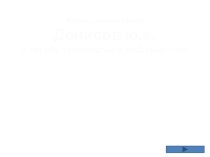- Главная
- Разное
- Бизнес и предпринимательство
- Образование
- Развлечения
- Государство
- Спорт
- Графика
- Культурология
- Еда и кулинария
- Лингвистика
- Религиоведение
- Черчение
- Физкультура
- ИЗО
- Психология
- Социология
- Английский язык
- Астрономия
- Алгебра
- Биология
- География
- Геометрия
- Детские презентации
- Информатика
- История
- Литература
- Маркетинг
- Математика
- Медицина
- Менеджмент
- Музыка
- МХК
- Немецкий язык
- ОБЖ
- Обществознание
- Окружающий мир
- Педагогика
- Русский язык
- Технология
- Физика
- Философия
- Химия
- Шаблоны, картинки для презентаций
- Экология
- Экономика
- Юриспруденция
Что такое findslide.org?
FindSlide.org - это сайт презентаций, докладов, шаблонов в формате PowerPoint.
Обратная связь
Email: Нажмите что бы посмотреть
Презентация на тему Операционная система Windows. Рабочий стол
Содержание
- 2. Автор - Флеонов В.В.Рабочий стол
- 3. Автор - Флеонов В.В.Рабочий столГлавное меню «Пуск»
- 4. Автор - Флеонов В.В.Рабочий столПанель задач
- 5. Автор - Флеонов В.В.Рабочий столПанель индикации
- 6. Автор - Флеонов В.В.Рабочий столПанель быстрого запуска
- 7. Автор - Флеонов В.В.Значки
- 8. Автор - Флеонов В.В.ЗначокГрафическое изображение файла, расположенного
- 9. Автор - Флеонов В.В.Ярлыки
- 10. Автор - Флеонов В.В.Работа в операционной системе
- 11. Автор - Флеонов В.В.Одинарный щелчок ЛЕВОЙ кнопки
- 12. Автор - Флеонов В.В.
- 13. Автор - Флеонов В.В.Двойной щелчок ЛЕВОЙ кнопки
- 14. Автор - Флеонов В.В.Нажав на ПРАВУЮ кнопку
- 15. Автор - Флеонов В.В.ЗависаниеНаведя указатель мыши (белую
- 16. Автор - Флеонов В.В.Перетаскивание Данная операция используется
- 17. Автор - Флеонов В.В.Можно перетащить объект, «зацепив» его
- 18. Автор - Флеонов В.В.ПротягиваниеИспользуется для изменения границ
- 19. Автор - Флеонов В.В.Специальное перетаскиваниеНаведя указатель мыши
- 20. Скачать презентацию
- 21. Похожие презентации
Автор - Флеонов В.В.Рабочий стол






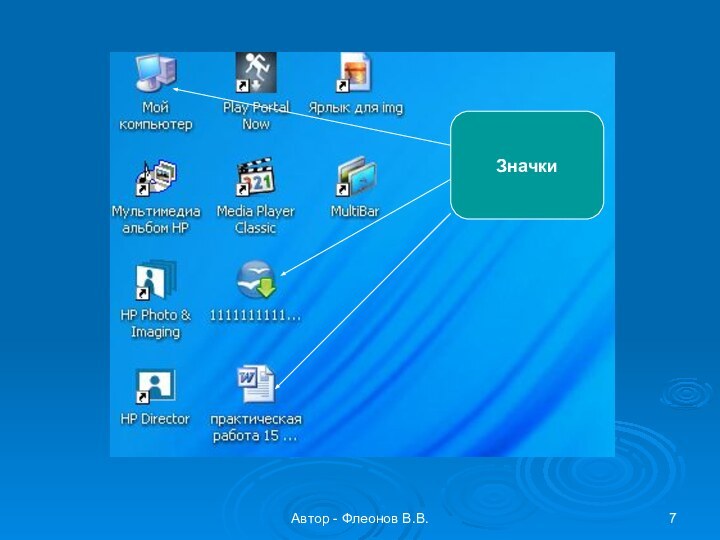









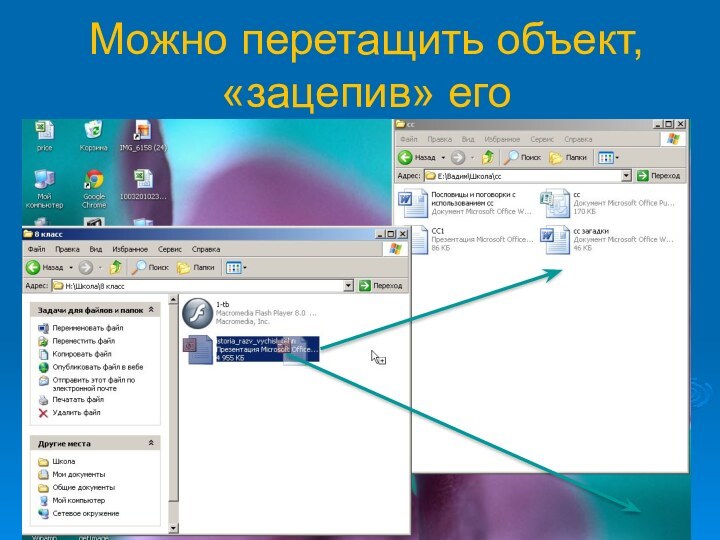



Слайд 8
Автор - Флеонов В.В.
Значок
Графическое изображение файла, расположенного на
накопителе (1)
к файлу или ссылка для удобства - быстрого поиска и запуска программы (1)
Слайд 10
Автор - Флеонов В.В.
Работа в операционной системе с
помощью Мыши (2)
Одинарный щелчок ЛЕВОЙ кнопки мыши
Двойной щелчок ЛЕВОЙ
кнопки мышиЩелчок ПРАВОЙ кнопки мыши
Зависание
Перетаскивание
Протягивание
Специальное перетаскивание
Слайд 11
Автор - Флеонов В.В.
Одинарный щелчок ЛЕВОЙ кнопки мыши
позволяет
- Осуществить запуск:
Главного меню «Пуск» и программ в
нёмПрограмм на «Панели быстрого запуска» и «Панели задач»
- Производить навигацию в открытых окнах (нажимать на кнопки на панели инструментов, выбирать пункты меню и т.п.)
- Выделять объекты для необходимых действий (при этом, объекты меняют цвет)
Слайд 13
Автор - Флеонов В.В.
Двойной щелчок ЛЕВОЙ кнопки мыши
позволяет
Запустить программу (открыть файл), находящуюся на рабочем столе или
на дисках (А; С; D; Е и т.д.)Открыть свойства индикатора на Панели индикации